11 лучших решений для исправления того, что iPad продолжает выключаться
Опубликовано: 2023-01-30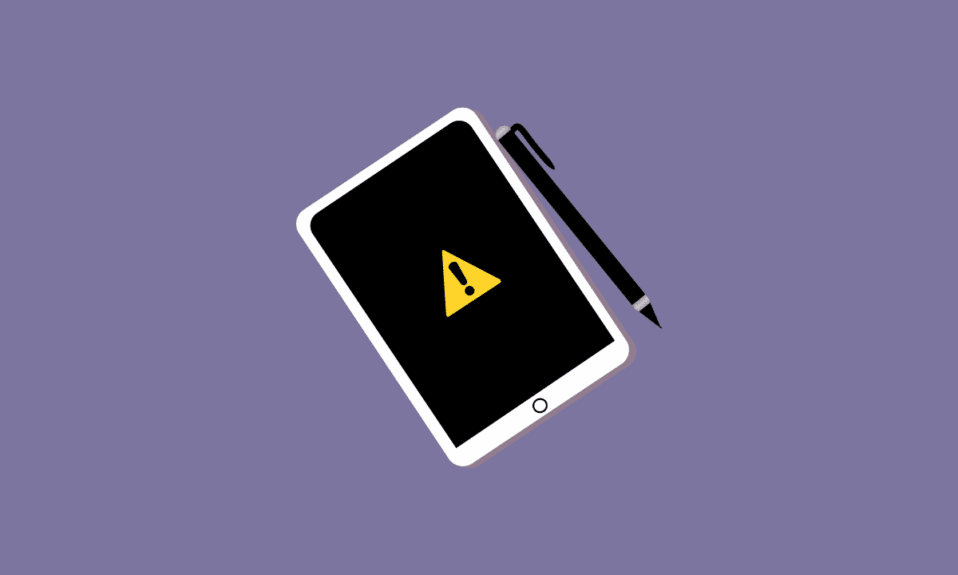
Как бы неприятно это ни звучало, но если наш iPad продолжает выключать экран, это может причинить нам много неудобств во многих отношениях. Поскольку мы зависим от технологий в каждой мелочи, которую мы делаем, наличие и поддержание наших гаджетов в первоклассном состоянии очень важно для нашей работы. И если посреди всего этого ваш iPad продолжает выключаться и отказывается сотрудничать, это означает, что у вас назревают проблемы. Это может помешать вам использовать iPad для бизнеса или других важных целей. Если вы столкнулись с той же проблемой, вы попали по адресу! Мы предлагаем вам идеальное руководство, которое поможет вам решить проблему с постоянным выключением вашего iPad. Но давайте сначала посмотрим, почему мой iPad продолжает закрывать приложения.
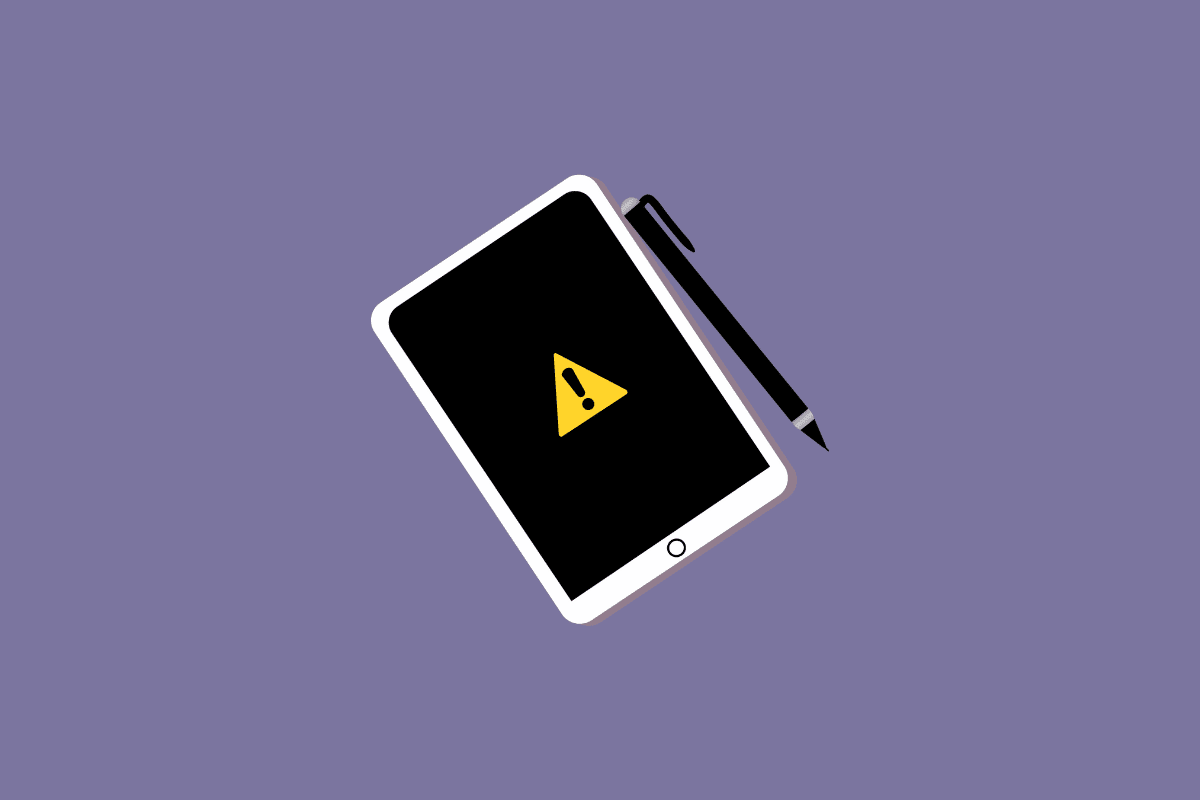
Содержание
- 11 лучших решений для исправления того, что iPad продолжает выключаться
- Почему мой iPad продолжает закрывать приложения?
- Как исправить iPad, который продолжает выключать экран?
- Способ 1: зарядить iPad
- Способ 2: перезагрузить iPad
- Способ 3: предотвратить загрузку вредоносного программного обеспечения
- Способ 4: избежать джейлбрейка
- Способ 5: обновить устаревшие приложения
- Способ 6: обновить iPadOS
- Способ 7: очистить хранилище iPadOS
- Способ 8: удалить поврежденные приложения
- Способ 9: сброс настроек iPad
- Способ 10: сбросить iPad до заводских настроек
- Способ 11: отремонтировать или заменить iPad
11 лучших решений для исправления того, что iPad продолжает выключаться
Продолжайте читать дальше, чтобы найти подробные инструкции, объясняющие, как исправить проблему с выключением iPad, с полезными иллюстрациями для лучшего понимания.
Почему мой iPad продолжает закрывать приложения?
Когда экран вашего iPad продолжает гаснуть, пока вы пытаетесь выполнить какое-то важное действие, это может сильно раздражать. Что нас раздражает больше, чем тот факт, что работа не завершена, так это необходимость многократно выполнять одну и ту же трудоемкую задачу только потому, что iPad продолжает выключать экран.
Может быть множество причин, по которым ваш iPad продолжает выключаться. Давайте рассмотрим те проблемы, которые могут быть ответом на ваш вопрос, почему мой iPad продолжает закрывать приложения?
- Более низкий уровень заряда может привести к тому, что iPad будет самостоятельно выключать экран.
- Если аккумулятор неисправен , он быстро нагревается, что может привести к отключению экрана.
- Обновление последней версии iPadOS может повлиять на ошибки , которые являются причиной отключения экрана.
- Если экран вашего iPad продолжает темнеть, это может быть связано с тем, что вы забыли загрузить последнее обновление программного обеспечения .
- Недостаток места для хранения — одна из основных причин, по которой ваш iPad постоянно отключается.
- Некоторые проблемные приложения могут вызывать функциональные проблемы, а некоторые могут сделать это, если они не получали обновления в течение некоторого времени.
- Если ваш iPad очень старый , ваше оборудование не может поддерживать приложение, что может привести к сбою программы и повторяющимся отключениям экрана.
- Загрузка программного обеспечения, не предназначенного для iPad , может сделать ваше устройство подверженным ошибкам, из-за чего iPad продолжает отключаться.
- Вредоносное ПО может сделать ваш iPad более уязвимым и привести к самопроизвольному отключению экрана.
Все вышеперечисленные причины могут быть причиной ваших проблем. Но они решаемы с помощью нескольких простых и легких исправлений. Давайте посмотрим на методы, которые вы можете применить, чтобы исправить их.
Читайте также : Почему мои уведомления не звучат на iPhone?
Как исправить iPad, который продолжает выключать экран?
Ваш iPad можно починить различными способами, чтобы избежать его регулярного отключения. Часто несколько быстрых исправлений могут полностью решить проблему.
Способ 1: зарядить iPad
Когда дело доходит до использования любой технологии, нет определенных временных ограничений. С нашей привычкой работать, приклеившись к нашим телефонам и компьютерам, iPad ничем не отличается. Большую часть времени люди, как правило, используют устройство сверх его возможностей и слишком отвлекаются, чтобы даже понять, что они исчерпали мощность. Разряженный или перегретый аккумулятор может привести к отключению экрана. Заряжайте свой iPad , когда он показывает низкую мощность, и если он перегревается, дайте ему и себе отдохнуть друг от друга.
Способ 2: перезагрузить iPad
Перезагрузка телефона — одно из самых простых решений. Лучший способ решить проблему, связанную с программным обеспечением, на электронном устройстве — просто нажать на опцию перезагрузки iPad, если ваш экран регулярно становится черным. Если ваш экран продолжает выключаться, вам может потребоваться принудительная перезагрузка.
1. Нажмите и удерживайте кнопки питания + увеличения громкости одновременно.
2. После того, как появится опция выключения питания , проведите вправо по красно-белому значку питания , чтобы выключить устройство слева направо, чтобы выключить его.
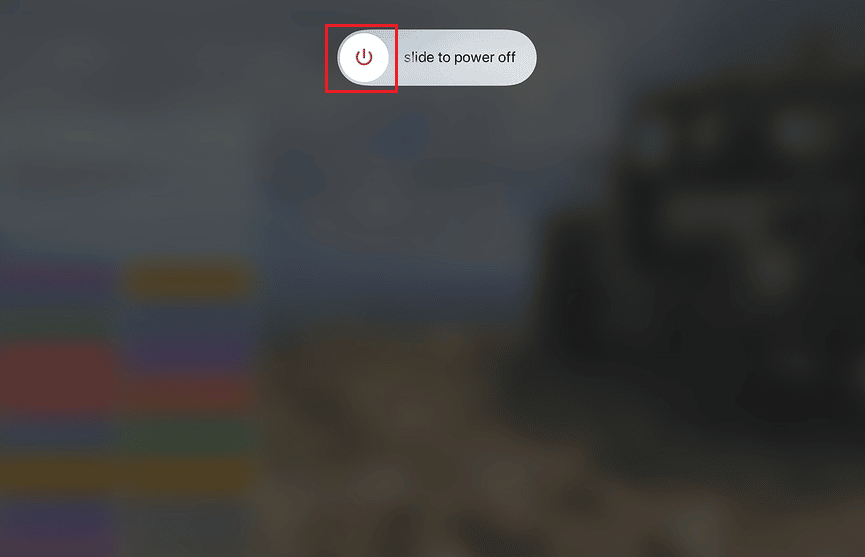
3. После этого подождите не менее 60 секунд , чтобы ваше устройство полностью выключилось.
4. Наконец, нажмите и удерживайте кнопку питания, пока на экране не появится логотип Apple, чтобы снова включить устройство.
Способ 3: предотвратить загрузку вредоносного программного обеспечения
Каждое из ваших устройств постоянно подвержено ошибкам и вирусам в зависимости от того, как вы его используете. Они могут возникнуть где угодно. Всякий раз, когда вы настраиваете приложение, заходите на подозрительный веб-сайт или даже подключаете внешнее устройство к своему iPad. Вы можете начать с осторожности при подключении iPad к другим устройствам и воздержаться от загрузки любых опасных приложений или посещения подозрительных веб-сайтов . Но помимо всех этих незначительных решений вы можете просто загрузить на свой iPad антивирусное программное обеспечение, такое как Avast Security & Privacy, Norton360 Antivirus & Security и т. д.
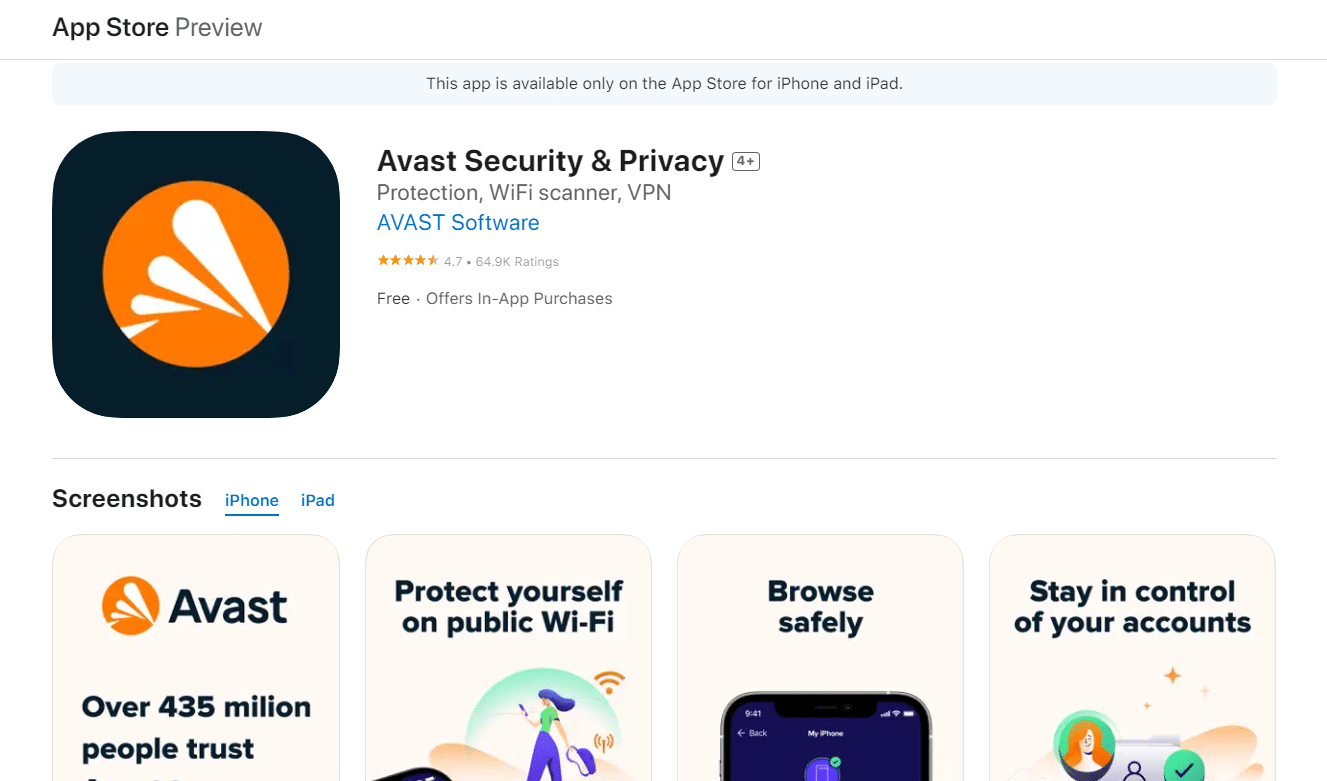
Читайте также : 26 лучших бесплатных инструментов для удаления вредоносных программ
Способ 4: избежать джейлбрейка
Джейлбрейк может быть довольно опасным для вашего устройства. Взлом программного обеспечения может не быть незаконным для загрузки программного обеспечения на ваш iPad, но загруженное программное обеспечение может быть ошибочным и содержать вирусы. Избегайте установки лишнего программного обеспечения на свой компьютер из ненадежных источников. Они могут уменьшить свою работу и привести к тому, что ваш экран выключится сам по себе. Продолжайте читать, чтобы узнать больше о способах решения проблемы с выключением iPad.

Способ 5: обновить устаревшие приложения
Приложения должны быть обновлены до самых последних версий для правильной работы, так же как операционная система вашего iPad должна быть обновлена. Все ваши приложения должны быть обновлены, чтобы избежать проблем с выключением iPad.
1. Откройте приложение App Store на своем iPad.
2. Нажмите на вкладку «Профиль» в правом верхнем углу магазина.
3. Отобразится список всех приложений , которые необходимо обновить. Далее нажмите на опцию « Обновить все ».
Способ 6: обновить iPadOS
Поддержание обновлений вашего iPad необходимо для поддержания его оптимальной производительности. Если вы какое-то время не обновляли свою систему, эта проблема может проявиться сама собой. Немедленно установите новое системное обновление на свой iPad. Любой сбой или проблема, которая может привести к регулярному отключению экрана, будет устранена путем установки последнего обновления.
1. Откройте приложение « Настройки » на iPad.
2. Нажмите на опцию « Общие ».
3. Далее нажмите на опцию « Обновление программного обеспечения ».
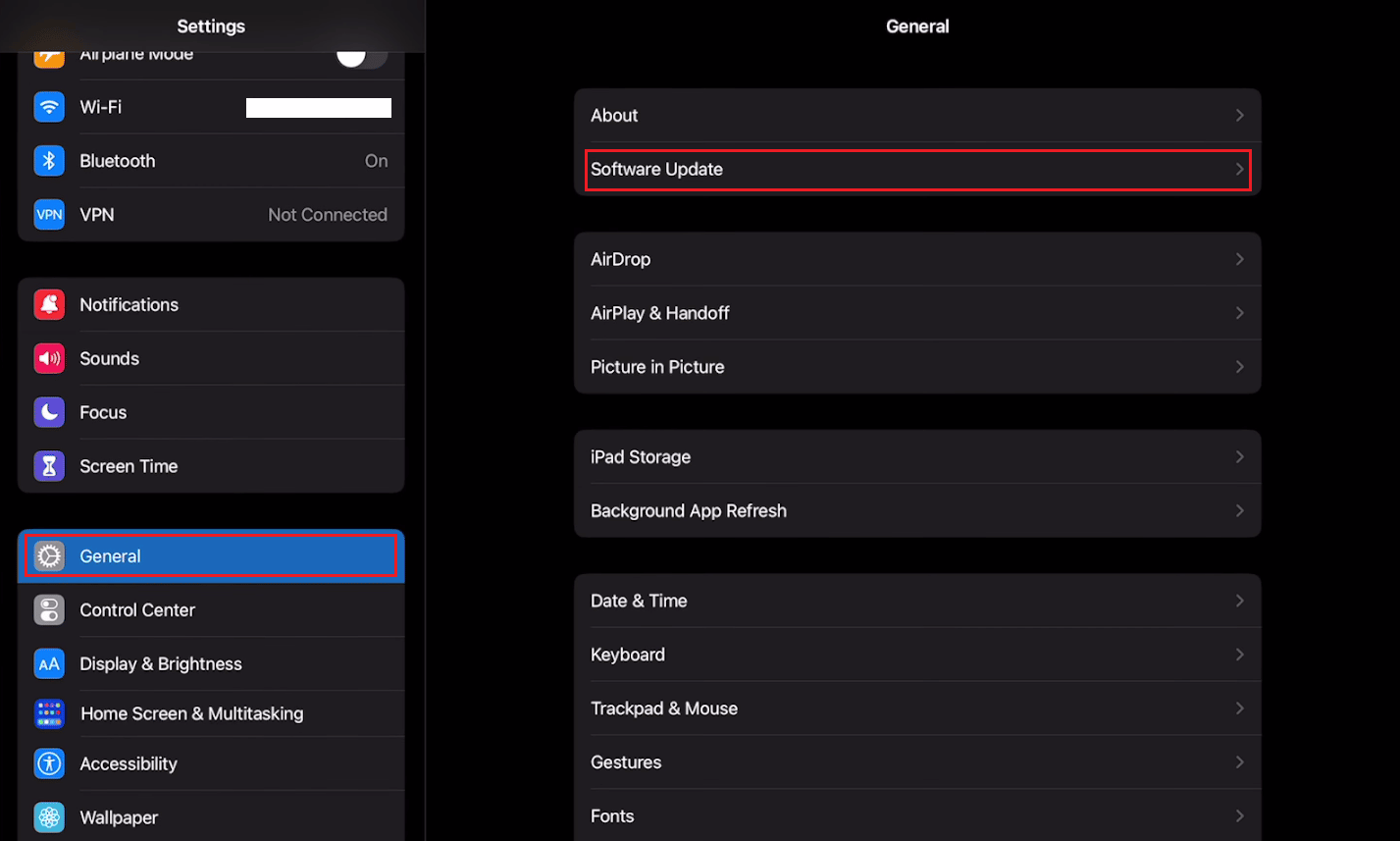
4. Нажмите « Загрузить и установить », чтобы обновить iPadOS до последней версии.
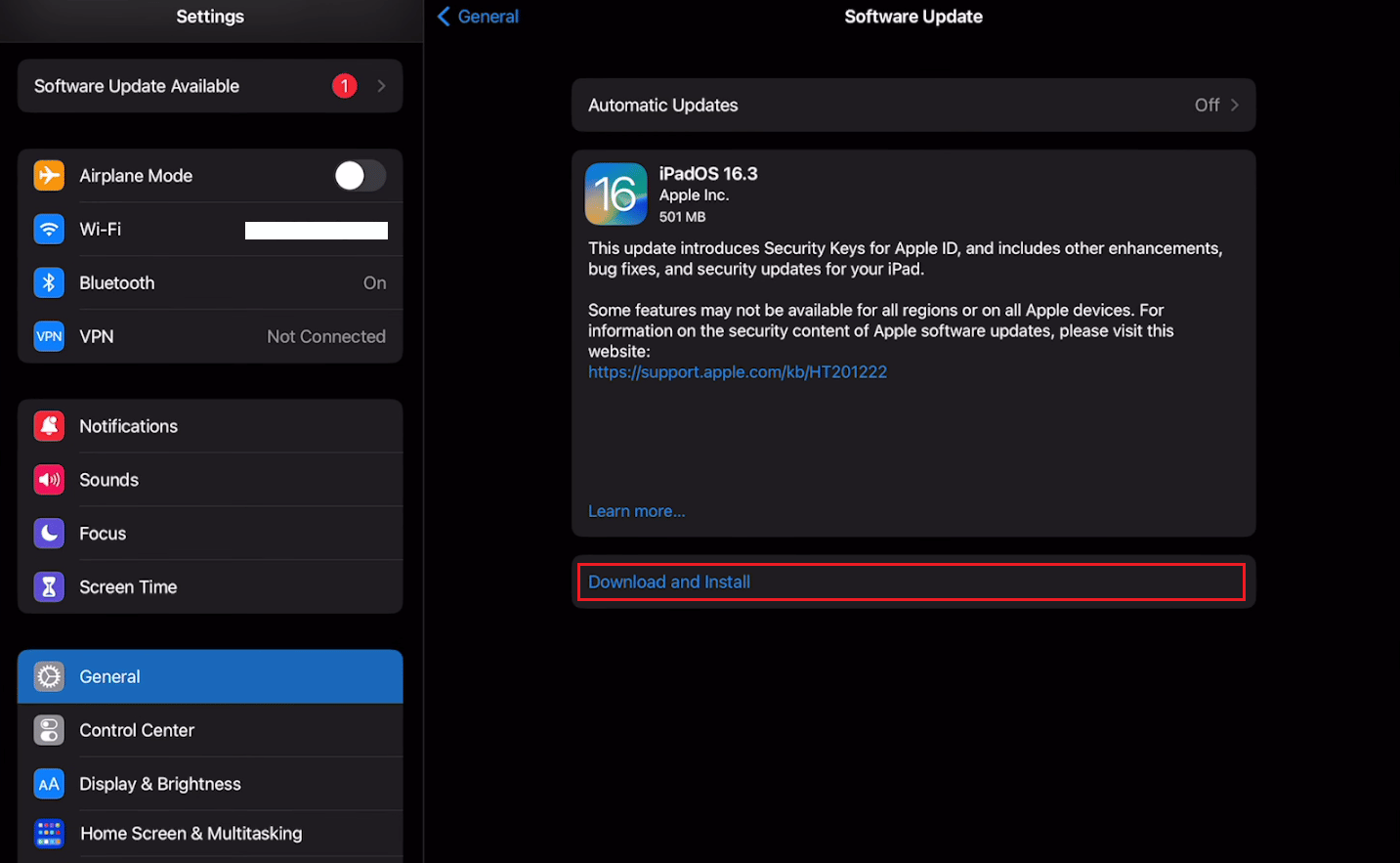
Способ 7: очистить хранилище iPadOS
Если ваш iPad продолжает выключать экран, это может быть связано с тем, что на вашем устройстве нет свободного места. Приложения могут занимать много места для хранения, поэтому всегда рекомендуется иметь свободное место для хранения, иначе это может вызвать проблемы даже при попытке обновить iPad. Держите iPad в чистоте и всегда удаляйте файлы и приложения, которые вы больше не используете или от которых можно избавиться.
1. Откройте Настройки .
2. Нажмите Общие .
3. Затем нажмите «Хранилище iPad » .
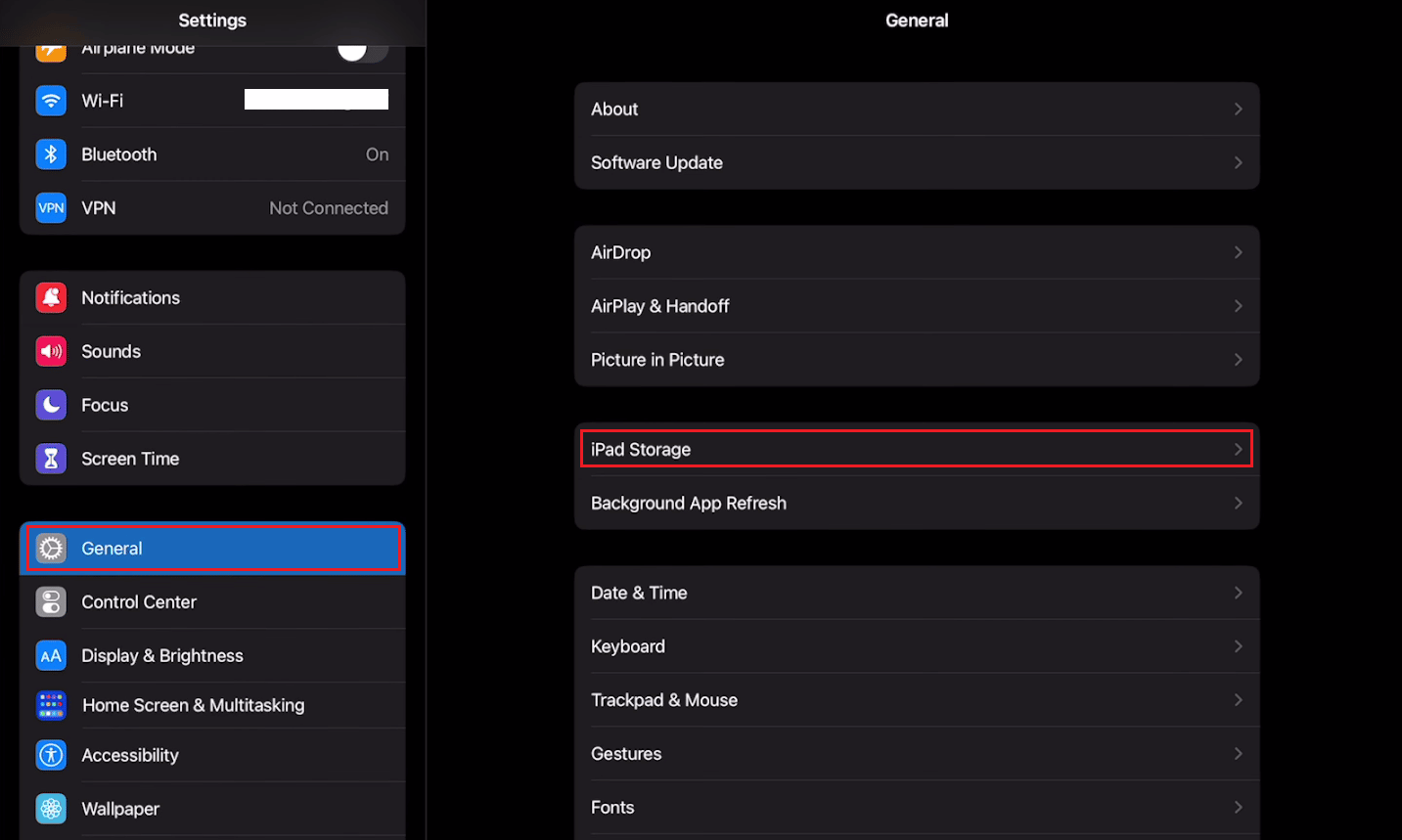
4. Отобразится список приложений и их хранилище. Нажмите на нужное приложение , которое вы хотите удалить, сохранив его данные, и выберите параметр « Выгрузить приложение ».
Примечание . Если вы хотите полностью удалить приложение со всеми его данными, выберите параметр « Удалить приложение ».
Читайте также : 8 способов исправить исчезновение приложения Safari с iPad или iPhone
Способ 8: удалить поврежденные приложения
Из-за того, что в систему вашего iPad помещается несколько вредоносных программ, это может быть причиной того, что iPad продолжает выключаться. Держите все приложения, которые вы используете, обновленными до их последних версий, и удалите те, которые вы больше не используете.
1. Нажмите и удерживайте значок приложения на экране панели приложений.
2. Нажмите на опцию « Удалить приложение ».
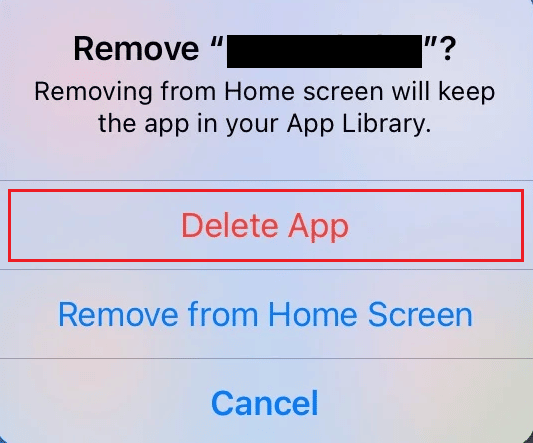
Способ 9: сброс настроек iPad
Настройки вашего iPad могли быть изменены случайно, поэтому экран может отключаться сам по себе. Вы можете попытаться отключить любое изменение конфигурации, которое могло вызвать эту проблему на вашем iPad, выполнив полный сброс всех его настроек. Данные, хранящиеся на вашем устройстве, останутся нетронутыми, даже если вы сбросите все настройки.
1. Запустите приложение « Настройки » на iPad.
2. Нажмите на опцию « Общие ».
3. Затем нажмите на « Перенос» или «Сбросить iPad ».
4. Далее нажмите «Сбросить все настройки ».
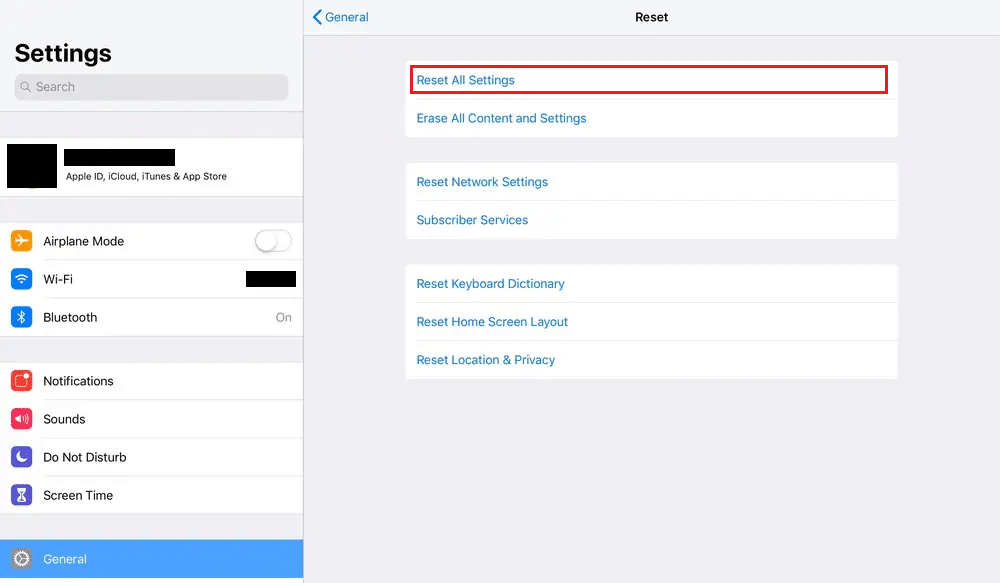
Способ 10: сбросить iPad до заводских настроек
Когда ничего не помогает, это должен быть предпоследний вариант перед заменой iPad. Ваши данные будут полностью удалены, если вы сбросите iPad до заводских настроек. Однако бывают ситуации, когда это единственный вариант вернуть гаджет к нормальной работе. Однако вы можете сделать резервную копию своего устройства перед его сбросом, чтобы свести к минимуму потерю данных.
1. Откройте меню настроек .
2. Выберите параметр « Общие ».
3. Нажмите «Сброс ».
4. Затем нажмите «Удалить все содержимое и настройки ».
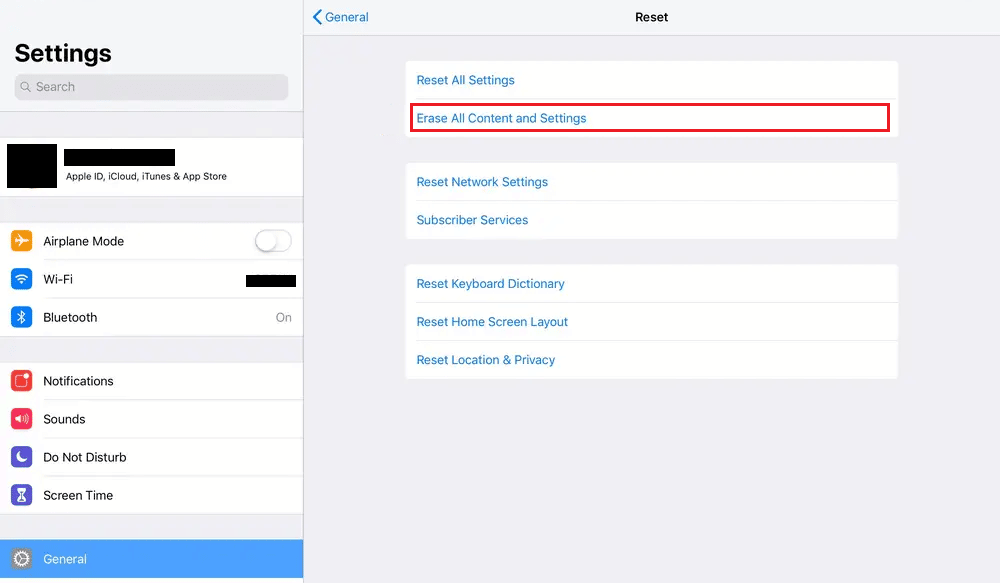
5. Введите свой пароль .
Читайте также : Исправление Microsoft Teams продолжает говорить, что я в отъезде, но я не ошибаюсь
Способ 11: отремонтировать или заменить iPad
Одна из проблем может заключаться в том, что вы не можете исправить ее самостоятельно или просто перезагрузив iPad. Все остальные проблемы, связанные с программным обеспечением, не то же самое, что проблемы с оборудованием . Пришло время отремонтировать или заменить ваш iPad на новый, совместимый с новейшей версией операционной системы iPad. Мы советуем вам обратиться за профессиональной помощью для устранения любых физических повреждений вашего iPad. Посетите страницу ремонта Apple, чтобы узнать больше.
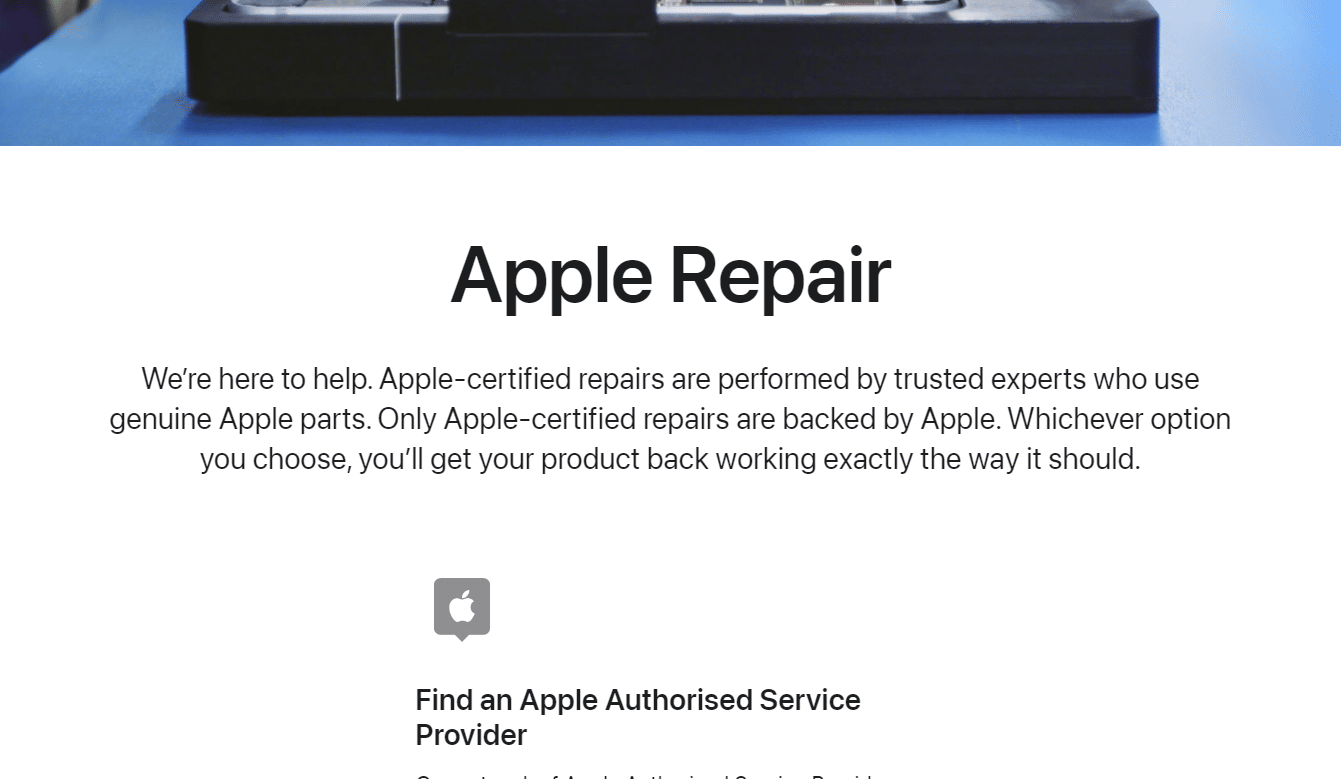
Рекомендуется :
- 9 способов исправить Snip и Sketch, которые не работают в Windows 10 и 11
- 10 способов исправить мерцание и зависание экрана iPhone
- 11 способов исправить то, что Skype постоянно отключается на ПК
- Как сделать аппаратный сброс iPad Mini
Мы надеемся, что это руководство было полезным, и вы смогли решить проблему, из-за которой iPad продолжает выключаться, а iPad продолжает отключать экран. Сообщите нам, какой метод сработал для вас. Вы можете сообщить нам о любых вопросах или предложениях по любой другой теме, по которой вы хотите, чтобы мы написали статью. Оставьте их в разделе комментариев ниже, чтобы мы знали .
